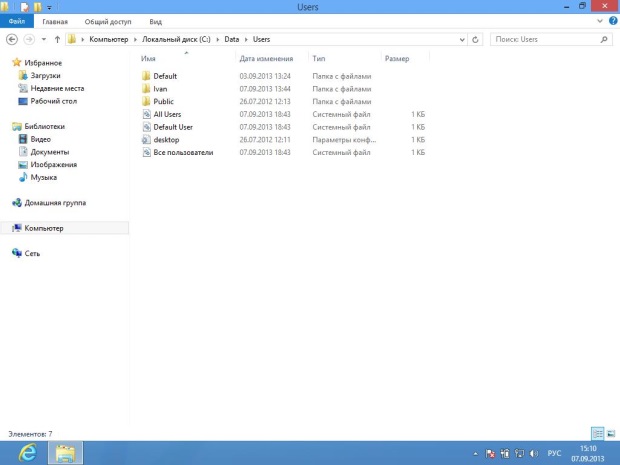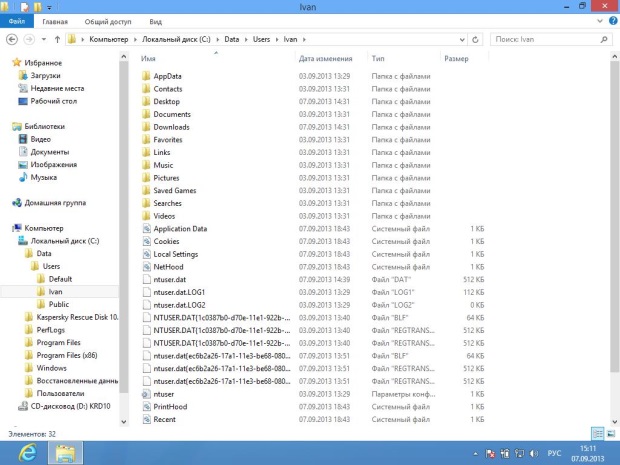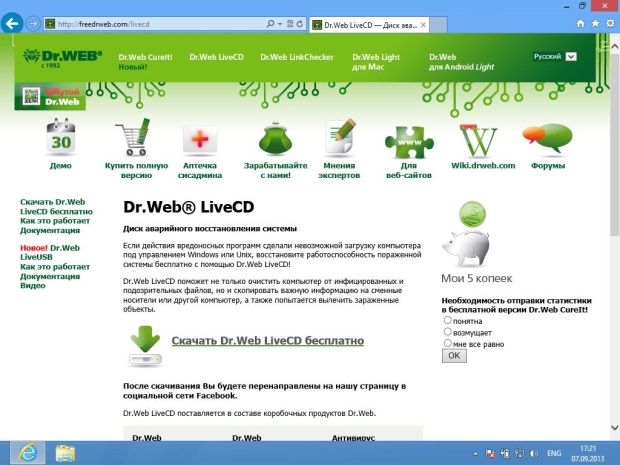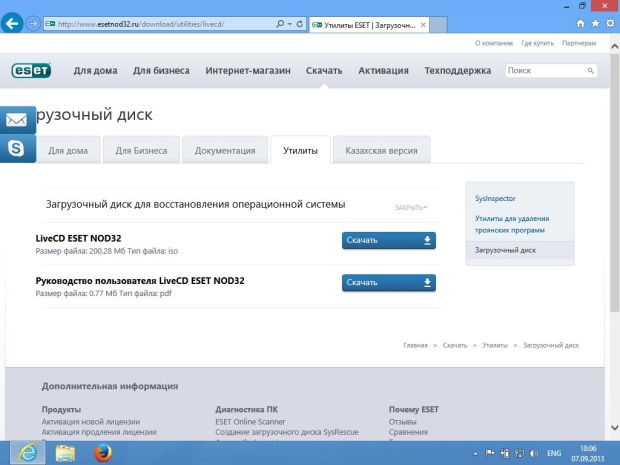|
Добрый день! Два раза пыталась сдать экзамен экстерном по курсу "Безопасность в интернете". И два раза при ответе на последний (тридцатый) вопрос система зависает. Первый раз ждала отклика один час. Второй раз жадала 8 часов. Браузер так и не обновился и, как ни печально, время было два раза потрачено впустую и безрезультатно. Скажите, пожалуйста, с чем это связано? |
Проверка компьютера и восстановление данных в экстренной ситуации
Восстановление скопированных данных
При восстановлении работоспособности компьютера производятся операции, которые могут привести к потере данных, хранящихся на нем. Скопировав данные на внешний носитель, вы защитили их от потери в ходе проведения подобных работ.
После того как ваш компьютер будет готов к работе, проверьте, присутствуют ли на нем ваши данные. Если их нет, нужно подключить к нему внешний жесткий диск, на который были скопирована папка Users.
Подключив внешний жесткий диск к компьютеру, проверьте его с помощью антивирусной программы. Не пренебрегайте этим шагом. На данном диске могут присутствовать вредоносные программы.
Если открыть в Windows 8 папку Users, которая скопирована с помощью Kaspersky Rescue Disc, мы увидим в ней несколько папок (рис. 8.14). Среди них есть папки, имена которых соответствуют именам пользователей компьютера, с которого была скопирована папка Users.
В нашем случае на компьютере была одна учетная запись. Это учетная запись пользователя Ivan. В папке с соответствующим именем хранятся его данные. Открыв эту папку, мы увидим набор папок (рис. 8.15).
Особый интерес здесь представляют следующие папки:
Desktop – здесь хранятся те файлы, которые присутствовали на Рабочем столе пользователя.
Documents – это папка, в которой хранятся документы пользователя. Ей в целом соответствует содержимое библиотеки Документы.
Downloads – это папка, соответствующая папке Загрузки. Здесь находятся материалы, загруженные из Интернета.
Music – эта папка соответствует библиотеке Музыка.
Pictures – эта папка соответствует библиотеке Изображения.
Videos – эта папка соответствует библиотеке Видео.
Просматривая эти папки, найти ваши файлы. Их нужно скопировать в соответствующие папки в восстановленной системе.
Другие образы загрузочных дисков
На сайте http://www.freedrweb.com/livecd/ (рис. 8.16) можно найти образ загрузочного диска от компании Dr.Web.
На сайте http://www.esetnod32.ru/download/utilities/livecd/ (рис. 8.17) можно скачать образ загрузочного диска от компании ESET.
Образы загрузочных дисков LiveCD ESET NOD32 и Dr.Web LiveCD, так же как и Kaspersky Rescue Disk, нужно записывать на CD-диски.
Эти продукты поддерживают те же основные возможности: проверка и лечение компьютера, копирование данных на внешние носители.
Описанные на этом занятии продукты поддерживают и некоторые другие функции. Подробнее о них вы можете узнать на веб-сайтах их разработчиков.
Итоги
На этом занятии вы узнали о том, как загрузить образ диска Kaspersky Rescue Disk и записать его на оптический диск. Мы рассмотрели процесс загрузки компьютера с диска, копирование данных на сменный носитель и структуру данных папки Users, в которой по умолчанию хранятся данные пользователей.
Наше следующее занятие посвящено некоторым дополнительным способам повышения безопасности компьютера.